4.10 图形化工具DNS服务器配置
在Red Hat Enterprise Linux Server 5.5中,系统提供了图形化的配置,图形化配置工具特别直观易用。它和DNS文本配置方法结合起来使用,将会增加用户对DNS服务器方法的理解,是深入学习Linux系统必要掌握的技能。比如配置一个为www.yourtest.com的域名,其IP地址为192.168.74.125。操作如下所示:
(1)在桌面选择“系统”→“管理”→“服务器设置”→“域名服务系统”启动BIND的GUI图形配置窗口。
(2)选择“新建”→“网络区域”,在出现的“新网络区域”窗口中,选择“来源类型”为“正向”,点击“确定”继续,如图4-8、图4-9所示。
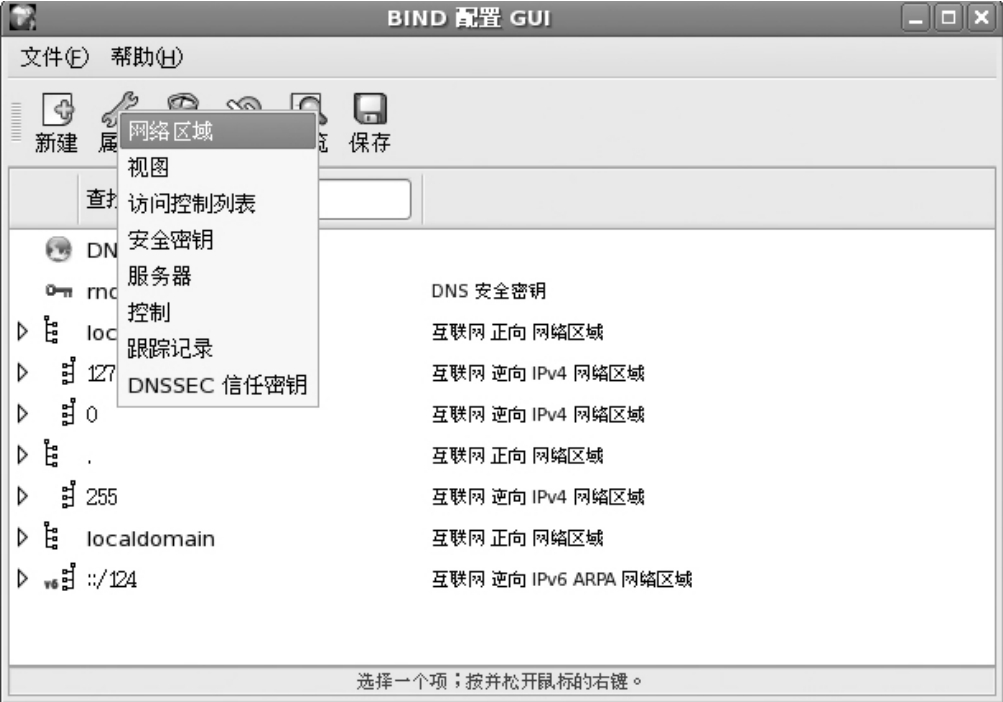
图4-8
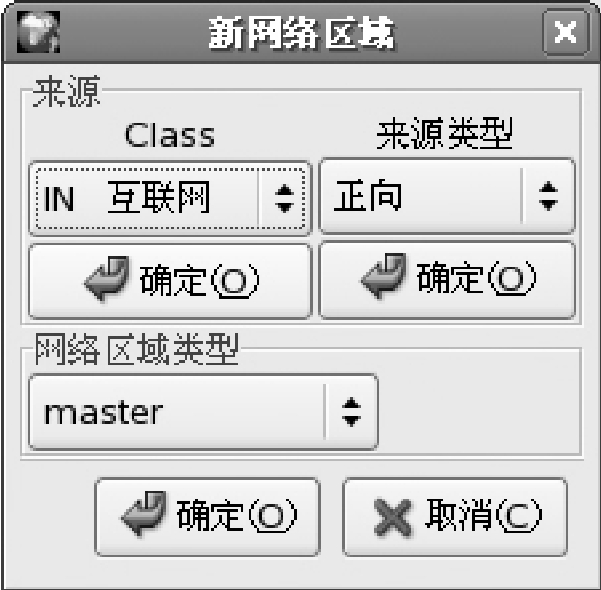
图4-9
(3)在“IN”文本框中输入域yourtest.com,单击“确定”,如图4-10所示。
(4)在“新网络区域”配置中,有些参数可以根据需要进行修改,一般保持默认。单击“确定”按钮继续。如图4-11所示。
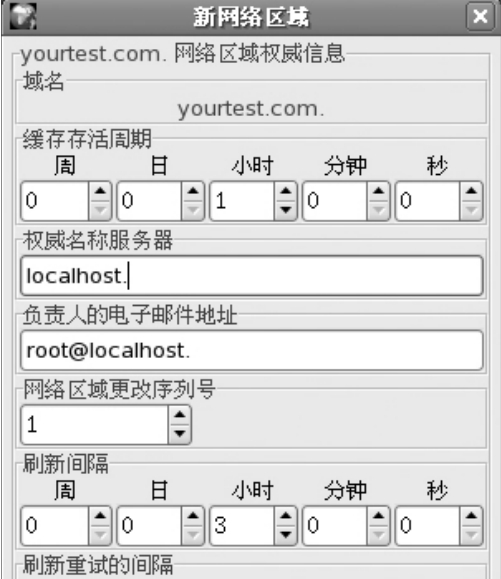
图4-10
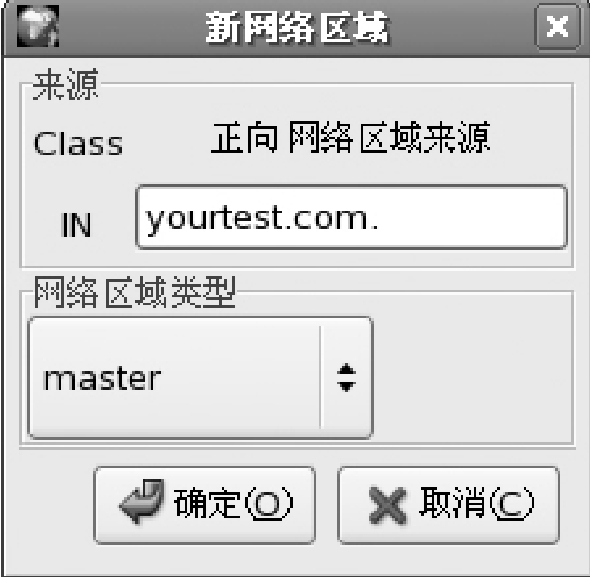
图4-11
(5)选择“yourtest.com”选项,单击右键,选择“添加AIPv4地址”,如图4-12所示。
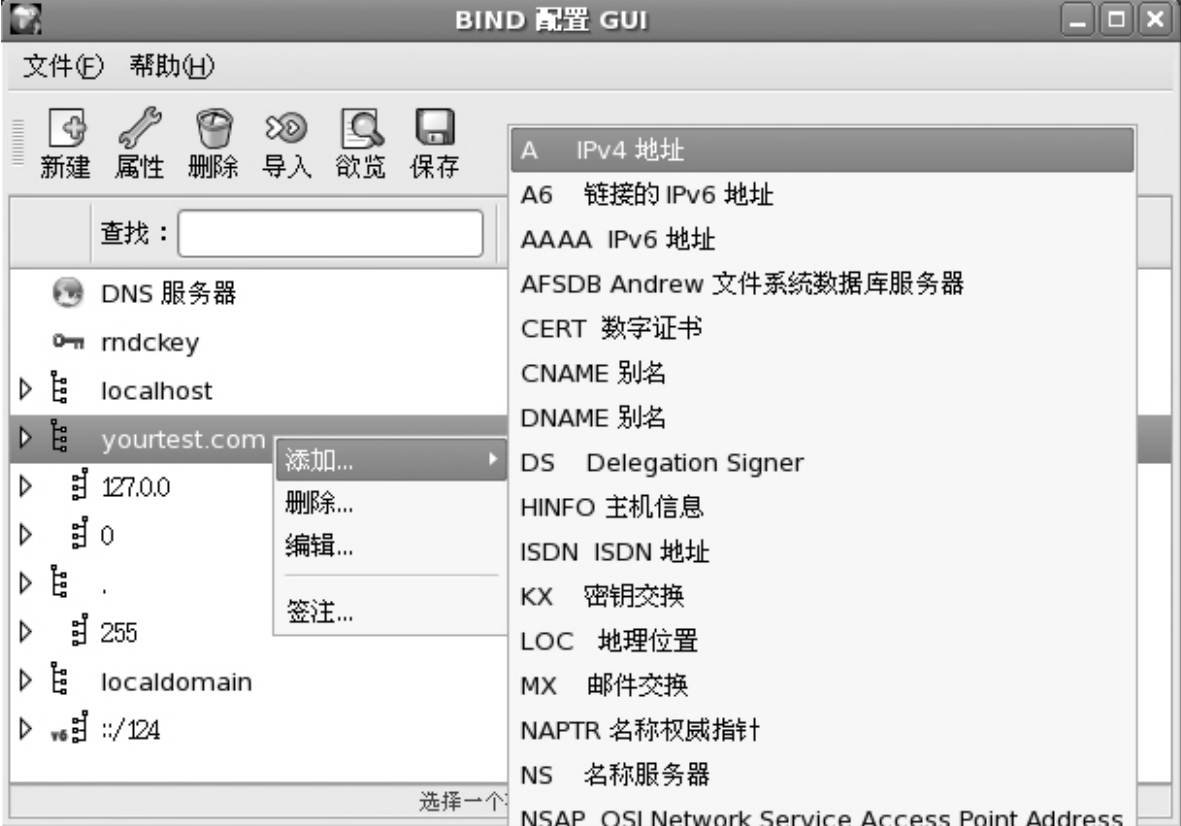
图4-12
(6)在“AIPv4地址”对话框中的“域名”选项输入www.yourtest.com,在“IPv4地址”选项内输入192.168.74.125,单击“确定”完成配置。如图4-13所示。
(7)保存退出,如图4-14所示。
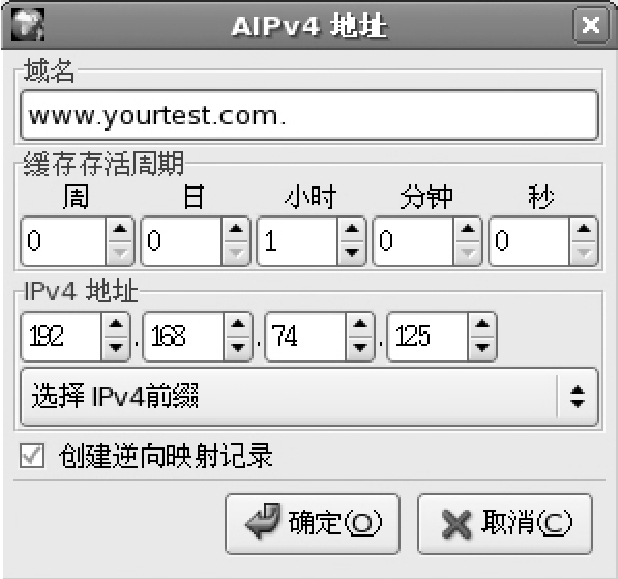
图4-13
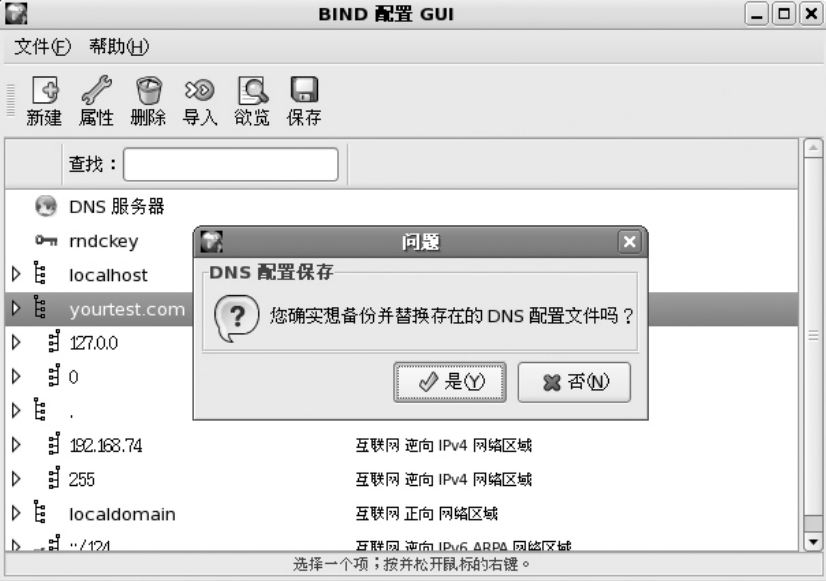
图4-14
(8)在终端下,使用“server named restart”命令把DNS服务器重启,用“nslookup”命令测试,如图4-15所示。
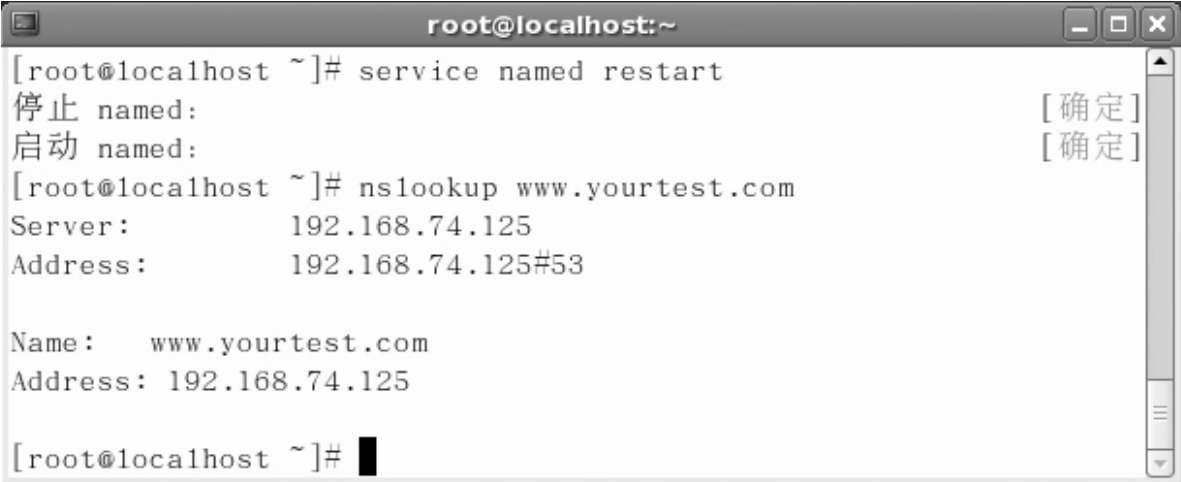
图4-15
免责声明:以上内容源自网络,版权归原作者所有,如有侵犯您的原创版权请告知,我们将尽快删除相关内容。
















